Topp 6 sätt att fixa att Facebook Messenger inte låter mig logga in på Android och iPhone
Miscellanea / / April 04, 2023
Messenger-appen är en viktig del av Facebooks utbud av sociala medier. Förutom de vanliga meddelandefunktionerna låter appen dig ringa röst- och videosamtal, dela historier, kontakta företag och göra mycket mer. Men du kanske inte kan göra något av det om Messenger inte låter dig logga in på ditt konto i första hand.

När Messenger misslyckas med att logga in dig kan det visa fel som "Kan inte slutföra begäran. Försök igen senare, eller "Ett oväntat fel inträffade. Försök att logga in igen.’ Om du upplever liknande fel, här är några korrigeringar du måste försöka.
1. Tvinga stängning och öppna Messenger-appen igen
Ibland kan tillfälliga fel med Messenger-appen leda till inloggningsfel och prestandaproblem. Du kan lösa sådana problem i de flesta fall genom att tvångsstängning av Messenger-appen och öppna den igen. Det kommer att avsluta alla app-relaterade processer och ge dem en nystart.
För att tvinga att stänga Messenger på en Android, tryck länge på appikonen och tryck på infoikonen från menyn som visas. På appinfosidan trycker du på alternativet Force stop.


Om du använder Messenger på din iPhone, sveper du uppåt från skärmens nederkant (eller trycker två gånger på startskärmsknappen) för att ta fram appväxlaren. Svep uppåt på Messenger-kortet för att stänga det.

Starta om Messenger och se om du kan logga in på ditt konto.
2. Uppdatera Messenger-appen
Messenger-appen kanske inte låter dig logga in eller fungera om du använder en föråldrad version av appen. För att undvika detta, Facebook rekommenderar du använder den senaste versionen av Messenger-appen.
För att söka efter Messenger-appuppdateringar, gå till Play Store eller App Store på din telefon och sök efter appen.
Messenger för Android
Messenger för iPhone
När du har uppdaterat, bör Messenger tillåta dig att logga in på ditt konto.
3. Rensa Messenger App Cache (Android)
En föråldrad eller korrupt app-cache kan störa en apps prestanda på din Android och skapa problem. Att rensa den befintliga appcachen är ett effektivt sätt att hantera sådana problem. Använd dessa steg för att rensa Messenger-appens cacheminne på din Android.
Steg 1: Tryck länge på Messenger-appikonen och tryck på "i"-ikonen från menyn som visas.

Steg 2: Gå till Lagring och tryck på alternativet Rensa cache i det nedre högra hörnet.

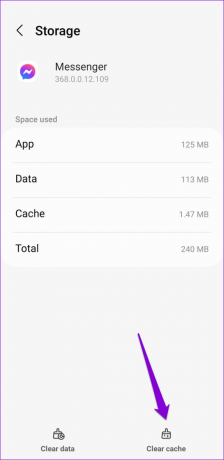
4. Inaktivera VPN-anslutning tillfälligt
En VPN-anslutning kan också störa inloggningsprocessen i Messenger-appen. Eftersom VPN förfalskar din plats kan Messenger blockera dina inloggningsförsök. Om så är fallet kan du tillfälligt inaktivera din VPN-anslutning och se om det hjälper.

Efter att ha loggat in på Messenger-appen kan du återaktivera VPN-anslutningen på din telefon om du vill.
5. Kontrollera Messenger Server Status
Messenger, precis som alla andra tjänster, är känsliga för serveravbrott. För att kontrollera denna möjlighet kan du besöka en webbplats som Downdetector. Det kommer också att berätta om problemet är begränsat till en specifik region.
Besök Downdetector

Om servrarna är nere finns det inget du kan göra annat än att vänta på att Messenger ska åtgärda problemet.
6. Logga ut från alla sessioner och ändra ditt lösenord
Fortfarande ingen tur? Det är dags att du loggar ut från alla Messenger-sessioner och återställer ditt kontolösenord. Du måste byta till din dator och logga in på ditt Facebook-konto.
När du har gjort det, använd följande steg för att logga ut från alla aktiva sessioner och återställa ditt lösenord.
Steg 1: Klicka på din profilikon i det övre högra hörnet och välj Inställningar och sekretess.
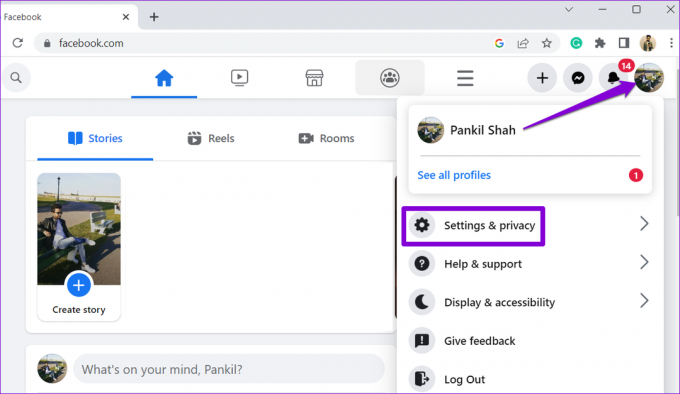
Steg 2: Välj Inställningar.
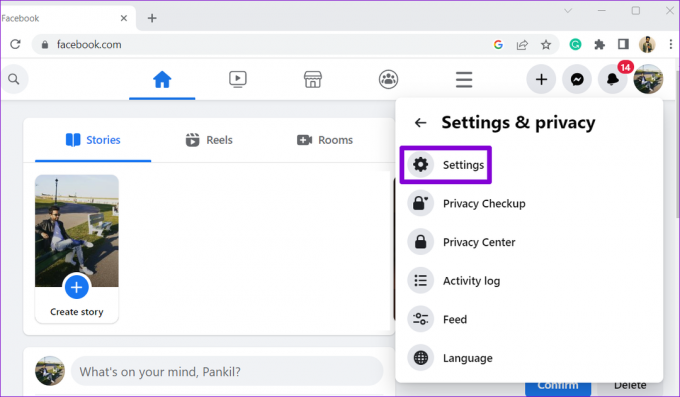
Steg 3: Välj "Säkerhet och inloggning" från det vänstra sidofältet. Klicka sedan på knappen Se mer under avsnittet "Var du är inloggad".

Steg 4: Klicka på "Logga ut från alla sessioner".

Steg 5: Välj Logga ut för att bekräfta. Efter det kommer Facebook att logga ut dig från alla dina enheter utom den nuvarande.
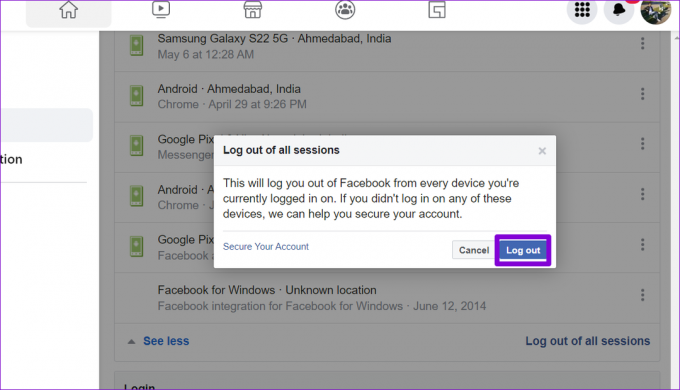
Steg 6: Klicka sedan på knappen Redigera bredvid Ändra lösenord under avsnittet Inloggning.

Steg 7: Skapa ett nytt lösenord för ditt konto och klicka på knappen Spara ändringar.

När du har återställt ditt lösenord, försök att logga in på Messenger-appen på din Android eller iPhone en gång till.
Börja använda Messenger igen
Sådana problem med Messenger-appen är inget nytt. De kan irritera dig och hindra dig från att få kontakt med dina vänner och familj. Förhoppningsvis har ovanstående korrigeringar hjälpt, och du kan komma åt Messenger-appen igen.
Senast uppdaterad den 23 november 2022
Ovanstående artikel kan innehålla affiliate-länkar som hjälper till att stödja Guiding Tech. Det påverkar dock inte vår redaktionella integritet. Innehållet förblir opartiskt och autentiskt.
Skriven av
Pankil Shah
Pankil är civilingenjör till yrket som började sin resa som författare på EOTO.tech. Han började nyligen med Guiding Tech som frilansskribent för att täcka instruktioner, förklarare, köpguider, tips och tricks för Android, iOS, Windows och webben.



